La vista timeline visualizza le timeline con fotogrammi per gruppi di animazioni, cineprese e piani di sezione nelle scene.
Questa vista consente di visualizzare e modificare le animazioni.
Barra della scala cronologica
Nella parte superiore della vista timeline è visualizzata la barra della scala cronologica espressa in secondi. Tutte le timeline iniziano da 0. Facendo clic con il pulsante destro del mouse sulla barra della scala cronologica viene visualizzato un menu contestuale.
Utilizzare le icone ![]() e
e ![]() nella parte inferiore della struttura di Animator per eseguire uno zoom avanti e indietro sulla barra della scala cronologica.
nella parte inferiore della struttura di Animator per eseguire uno zoom avanti e indietro sulla barra della scala cronologica.
La scala cronologica di default visualizza un'animazione di 10 secondi ad una risoluzione standard. Eseguendo lo zoom avanti e indietro si raddoppia o si dimezza l'area visibile. Di conseguenza, se si esegue uno zoom avanti, vengono visualizzati 5 secondi di animazione, mentre uno zoom indietro genera un'animazione di 20 secondi.
La modifica della scala cronologica è possibile anche con la casella Zoom. Ad esempio, digitare "1/4" e premere INVIO per visualizzare un quarto dell'area visibile. Il valore specificato viene dimezzato quando si esegue lo zoom avanti e raddoppiato quando si esegue lo zoom indietro. Per ripristinare la scala cronologica di default, eliminare il valore presente nella casella Zoom e premere INVIO.
Fotogrammi
I fotogrammi vengono indicati con rombi neri nelle timeline. È possibile modificare la posizione temporale di un fotogramma trascinando il rombo nero verso sinistra o verso destra nella vista timeline. Durante il trascinamento, il colore del rombo cambia da nero a grigio chiaro.
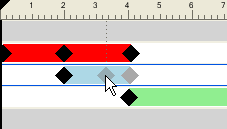
Se si fa clic su un fotogramma, il dispositivo di scorrimento temporale viene spostato nella posizione del fotogramma. Facendo clic con il pulsante destro del mouse su un fotogramma viene visualizzato un menu contestuale.
Barre di animazione
Le barre di animazione colorate vengono utilizzate per visualizzare i fotogrammi in una timeline e non possono essere modificate. Ogni tipo di animazione viene visualizzato in un colore differente e le barre di animazione per le scene sono di colore grigio. In genere, la barra di animazione termina con l'ultimo fotogramma. Se una barra di animazione si estende oltre l'ultimo fotogramma con un colore sfumato, significa che verrà riprodotta all'infinito (animazione in riproduzione continua).
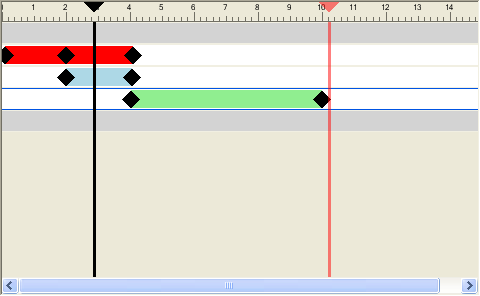
Dispositivi di scorrimento
In una vista timeline è possibile utilizzare due dispositivi di scorrimento:
- Dispositivo di scorrimento temporale
-
La linea verticale nera è il dispositivo di scorrimento temporale che rappresenta la posizione corrente nella riproduzione. È possibile regolare tale posizione utilizzando i comandi VCR nella barra degli strumenti di Animator, trascinando il dispositivo verso sinistra o verso destra nella vista della timeline oppure selezionando il dispositivo di scorrimento temporale nella vista della timeline e utilizzando i tasti FRECCIA SINISTRA e FRECCIA DESTRA. Quando si sposta il dispositivo di scorrimento temporale, il modello nella vista scena viene aggiornato in base ai movimenti prodotti dai fotogrammi nella scena corrente, come se l'animazione venisse riprodotta.
- Dispositivo di scorrimento di fine
-
La linea verticale rossa è il dispositivo di scorrimento di fine, il quale rappresenta il punto finale della scena attiva corrente. Non è visualizzato se la casella di controllo Infinita per la scena corrente nella struttura è selezionata. Per default, il dispositivo di scorrimento di fine è posizionato in corrispondenza dell'ultimo fotogramma della scena e non può essere spostato. È possibile attivare il controllo manuale del dispositivo di scorrimento finale di una scena facendo clic con il pulsante destro del mouse sul dispositivo e scegliendo Regola manualmente posizione finale dispositivo di scorrimento dal menu contestuale. Per regolare manualmente il dispositivo di scorrimento, trascinarlo verso sinistra o verso destra. Questo marcatore verrà utilizzato come punto finale dell'animazione quando le scene sono in modalità Riproduzione continua o Ping pong.
Menu contestuale
Facendo clic con il pulsante destro del mouse sulla barra della scala cronologica, viene visualizzato un menu contestuale che permette di regolare i dispositivi di scorrimento.
- Sposta tempo qui: sposta il dispositivo di scorrimento temporale sulla posizione corrente del cursore.
- Sposta fine scena qui: sposta il dispositivo di scorrimento di fine sulla posizione corrente del cursore. Nota: Questa opzione non è disponibile se l'opzione Regola manualmente posizione finale dispositivo di scorrimento non è selezionata.
- Riposiziona disp. di scorrim. alla fine della scena: sposta il dispositivo di scorrimento finale nella relativa posizione originale.
- Regola manualmente posizione finale dispositivo di scorrimento: attiva il controllo manuale del dispositivo di scorrimento di fine in una scena.
Facendo clic con il pulsante destro del mouse su un fotogramma, viene visualizzato un menu contestuale con le seguenti opzioni:
- Modifica: consente di modificare il fotogramma selezionato.
- Vai a fotogramma: posiziona il dispositivo di scorrimento temporale nero in corrispondenza di questo fotogramma.
- Taglia, Copia, Incolla: comandi standard. Questi comandi sono utilizzabili solo nella timeline selezionata.
- Elimina: elimina il fotogramma selezionato.
- Interpolazione: determina se Autodesk Navisworks crea automaticamente un'interpolazione tra il fotogramma corrente e l'ultimo. Questa è l'opzione di default. Quando è disattivata, non si verifica una transizione graduale tra i due fotogrammi: l'animazione passa istantaneamente alla posizione del secondo fotogramma. Inoltre, tra i due fotogrammi non viene visualizzata una barra di animazione colorata.